LINEスケジュールと連動した「日程調整」機能
LINEで日程調整を行うときには「投票」機能を使う方法もありますが、LINEスケジュールと連動した「日程調整」機能を使うと、より簡単に友だちと予定のすり合わせが可能です。LINEスケジュールと連動した「日程調整」機能の使い方を詳しく見ていきましょう。
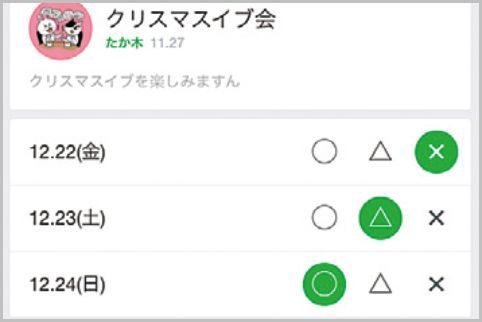
まずはLINEで「日程調整」をタップ
まずは、LINEで「日程調整」したいイベントを友だちに伝える方法です。トークルームの文字入力欄左にある「+」からメニューを呼び出したら、「日程調整」をタップしましょう。
ここで新規イベントの作成です。イベントの名前と説明文を入力したら「日程選択」をタップ。カレンダーから候補の日を選んだら「選択」をタップします。日程選択が終わったら「メンバー招待」をタップしましょう。
トークルームやグループのメンバーに回答をお願いします。依頼の文面は変更可能です。この文章でよければ「送信」をタップしましょう。これで招待メールは送信完了。ポップアップが表示されます。「OK」をタップしましょう。
LINEで「日程調整」の回答を集める
LINEで「日程調整」の回答を集める方法です。自分で作成した「日程調整」であれば、そのまま回答を入力できます。「○△×」で回答したら「選択」をタップしましょう。
日程調整の回答が完了すると「イベント詳細」画面に切り替わります。回答が集まったら「回答者にメッセージを送信」をタップします。回答者にメッセージを送りましょう。何日に決定したかなど、追加で入力することもできます。
なお、「イベント詳細」画面で、右上の「編集」をタップすると、日程調整の項目追加や説明文、イベント名などが編集できます。終わったら「更新」をタップしましょう。
■「LINE」おすすめ記事
LINEふるふるは位置情報の利用をオンにする
LINEの機種変更をiPhone同士で行うときの手順
LINE年齢認証で制限された機能を解除する方法
LINEの登録は固定電話の番号でも認証できる
LINEタイムラインを特定の人だけ非表示にする
LINEを既読にならない状態で読む4つの方法
LINEの「投票」機能を使って意見をまとめる
LINEの「イベント」機能でスケジュール連絡
LINEをWindowsタブレットで利用する方法
■「ラジオライフ.com」おすすめ記事
LINEを既読つけないで読む方法…の落とし穴


































